Cara Mencari Data Yang Sama Di Excel Beda Sheet
Rumus Excel Untuk Mencari Data Yang Sama Dalam Dua Sheet. Saat kita memiliki ribuan data dari data yang diambil pada waktu yang berbeda tentu akan sangat melelahkan jika harus memeriksa satu persatu data tersebut apakah ada yang sama atau tidak. Oleh karena itu penting bagi anda untuk mengetahui bagaimana cara mengetahui data yang duplikat di excel pada sheet yang berbeda.
Pada kesempatan kali ini, saya akan membahas mengenai bagaimana cara mencari tahu data yang duplikat di excel. Baik itu mencari data yang duplikat pada dua kolom yang berbeda atau bahkan pada kolom data sheet yang berbeda. Nah, jika anda penasaran bagaimana caranya, maka simak pembahasan selengkapnya dibawah ini.
Rumus Excel Untuk Mencari Data Yang Sama Dalam Dua Sheet
Terdapat dua cara mencari data yang duplikat di excel baik pada dua data di sheet yang berbeda atau di kolom atau baris yang berbeda. Cara pertama yang menggunakan fitur khusus yang telah disediakan oleh Microsoft Excel dan cara kedua yaitu menggunakan rumus dengan memanfaatkan fungsi yang ada seperti fungsi match yang digunakan untuk mengetahui data yang sama dan juga fungsi IF dan fungsi untuk cek data yang error. Pada dasarnya caranya sangat mudah, namun bagi anda yang belum pernah atau masih pemula sangat penting untuk mengetahuinya.
1. Mencari Data Yang Sama Menggunakan Fitur Conditional Formatting
Fitur Conditional Formatting adalah sebuah fitur yang digunakan untuk memberikan format pada sebuah Cell Excel dengan kriteria tertentu. Kriteria ini dapat kita atur sesuai keinginan kita baik berupa value, logika atau rumus dan syarat lainnya. Misalnya kita ingin menandai data yang duplikat pada dua kolom yang berbeda atau pada sheet yang berbeda.
Dengan menggunakan fitur ini maka kita akan tahu data apa yang duplikat atau sama pada dua buah kolom atau lebih, bahkan bisa digunakan untuk mengetahui data yang sama pada sheet yang berbeda. Caranya sangat mudah, anda hanya perlu ikuti langkah-langkah dibawah ini.
- Catatan: Format penyajian data pada kolom dan baris data sheet 1 dan 2 harus sama. Misalnya ada sheet 1 terdiri atas kolom nama, tempat tanggal lahir, alamat maka begitu juga pada sheet 2. Atau memiliki sebuah kesamaan yang dapat dibandingkan. Karena cara ini akan membandingkan data pada setiap cell sheet 1 dan sheet 2.
- Langkah pertama silahkan buka file excel anda dan siapkan data di sheet 1 dan sheet 2.
- Jika anda ingin tahu apakah data pada sheet 2 sama dengan data yang ada pada sheet 1, maka silahkan klik sheet 2.
- Block seluruh data yang ada pada sheet 2.
- Klik menu Conditional Formatting >> pilin New Rules.
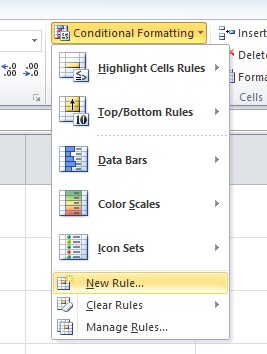
- Selanjutnya pilih Use a formula to determine which cells to format.
- Perhatikan data pada sheet 2. Jika data dimulai dari cell A1 maka anda bisa masukkan kode berikut ini.
- =A1<>'Sheet1'!A1
- 'Sheet1'! adalah nama sheet 1 di file excel anda, jika anda memberikan nama sheet 1 dengan nama Data Pertama maka rumusnya menjadi A1<>'Data Pertama'!A1.
- Selanjutnya klik Format >> Pilih Fill dan Pilih warna yang ingin anda gunakan, yang menandakan data tersebut berbeda atau tidak.
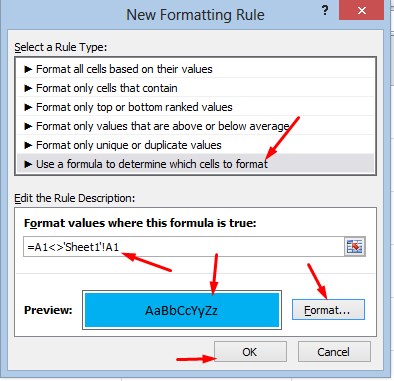
- Klik OK dan Klik OK, maka seluruh data yang berbeda akan ditandai dengan warna yang anda pilih pada menu Fill. Sedangkan daya yang sama tidak akan mengalami perubahan.

Kekurangan menentukan data yang sama menggunakan fitur Conditional Formatting adalah kita hanya mendapatkan indikator Cell yang merah pada data yang sama dan bukan berupa value atau data. Sehingga ketika kita ingin mengolah kembali data yang sama tersebut akan sulit dan akan manual. Mungkin kalau datanya sedikit akan sangat mudah, namun kalau datanya ribuan akan merepotkan. Oleh karena itu, kita membutuhkan rumus yang tepat agar hasil cek data yang sama menghasilkan sebuah value atau data.
2. Rumus Mencari Data Yang Sama di Excel
Mencari Data Yang Sama Menggunakan Rumus memiliki sebuah kelebihan, dimana kita akan menghasilkan value atau data baru yang dapat kita oleh atau memudahkan kita untuk filter data apa saja yang terkategori sama.
2.1. Rumus IF Jika Data Sama Maka
Cara pertama yang paling mudah adalah menggunakan logika IF. Logika if cara sederhana dan standar dimana kita akan diminta membuat sebuah syarat dan kondisi jika syarat terpenuhi. Dengan begitu maka kita bisa membuat logika, jika data sheet 1 sama dengan data sheet 2 maka maka data tersebut sama atau duplikat. Jika berbeda maka akan muncul informasi berbeda atau unik. Nah, bagaimana rumus IF untuk mencari data yang sama ikuti langkah-langkah dibawah ini.
- Langkah pertama siapkan data anda pada sheet 1 dan 2 di excel atau anda juga bisa melakukannya pada sheet yang sama namun, kolom yang berbeda.
- Misalnya data pada sheet 1 dan 2 adalah seperti pada gambar dibawah ini. Data ini hanya contoh. Anda bisa juga mengecek data berupa huruf, kata atau kalimat dan data lainnya.
- Karena hanya contoh, maka jumlah datanya juga sedikit. Anda bisa terapkan cara ini pada jumlah data yang lebih banyak seperti ratusan bahkan ribuan data.
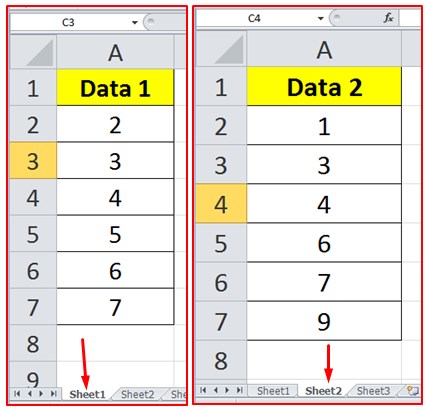
- Selanjutnya silahkan ke sheet ke 2. Karena data dimulai pada baris Ke 2 atau A2, maka silahkan anda ketikan rumus IF berikut ini dikolom IF.
- =IF(A2='Sheet1'!A2;"Sama";"Beda")
- 'Sheet1'! adalah nama sheet 1 di file excel anda, jika anda memberikan nama sheet 1 dengan nama Data Pertama maka rumusnya menjadi =IF(A2='Data Pertama'!A2;"Sama";"Beda").
- Jika sudah menulis rumus silahkan klik Enter.
- Jika error maka kemungkinan versi excel anda menggunakan pemisah koma, bukan titik koma atau gunakan rumus =IF(A2='Sheet1'!A2,"Sama","Beda").
- Anda juga bisa mengubah tulisan sama dan beda pada rumus dengan tulisan apa saja yang anda inginkan.
- Jika data sama maka akan muncul tulisan Sama, jika data berbeda maka akan muncul tulisan Beda.
- Selanjutnya silahkan klik CELL B2 yang telah ada rumus =IF(A2='Sheet1'!A2;"Sama";"Beda").
- Maka akan muncul kotak, klik dua kali pada ujung kotak bagian kanan bawah atau anda bisa menarik ujung kotak tersebut ke bawah agar semua rumus ter-copy secara otomatis pada cell lainnya.
- Perhatikan anak panah pada gambar dibawah ini. Pada Cell B2 terdapat kotak dan bagian kanan bawah ada titik, titi itu yang anda klik tahan dan tarik ke bawah agar semua rumus IF ter-copy otomtis di cell bawah.

2.2. Menggunakan Rumus MATCH
Rumus MATCH digunakan untuk mengecek apakah data pada kolom 1 atau sheet 1 ada yang sama dengan dapat pada kolom 2 atau sheet 2. Misanya anda memiliki data pada sheet 1 dan 2. Kemudian anda ingin tahu apakah ada data di setiap elemen sheet 2 ada yang sama dengan sheet 1 tanpa memperhatikan urutan baris keberapa.
Rumus MATCH lebih ke memeriksa apakah kelompok data 1 dan 2 memiliki elemen data yang sama. Rumus ini sangat cocok untuk melihat data yang beririsan di excel.
Jadi, misalnya kita ingin tahu apakah kelompok data A beririsan dengan data B, dengan rumus MATCH maka semua elemen data yang sama akan terlihat.
Cara menggunakan rumus MATCH hampir sama dengan cara menggunakan rumus, oleh karena itu anda bisa mengikuti langkah-langkah rumus IF. Namun bedanya di penulisan rumus yang digunakan yaitu:
- Jika data terletak pada sheet 1 dan sheet 2 dan membuat rumus di sheet 2.
=IF(ISNA(MATCH(A2;'Sheet1'!$A$2:$A$7;0));"Beda";"Sama") - Jika data terletak pada sheet 1 dan sheet 2 dan membuat rumus di sheet 1.
=IF(ISNA(MATCH(A2;'Sheet2'!$A$2:$A$7;0));"Beda";"Sama") - Jika data terletak pada sheet yang sama, namun pada kolom berbeda misalnya kolom A dan Kolom B.
=IF(ISNA(MATCH(A2;$B$2:$B$7;0));"Beda";"Sama"), artinya Memeriksa apakah nilai pada cell A2 ada yang sama dengan data setiap lemen di kolom B.
=IF(ISNA(MATCH(B2;$A$2:$A$7;0));"Beda";"Sama"), artinya Memeriksa apakah nilai pada cell B2 ada yang sama dengan data setiap lemen di kolom A.
Penjelasan Rumus
=IF(ISNA(MATCH(A2;'Sheet1'!$A$2:$A$7;0));"Beda";"Sama")
- 'Sheet1'! adalah nama sheet 1 di file excel anda, jika anda memberikan nama sheet 1 dengan nama Data Pertama maka rumusnya menjadi =IF(ISNA(MATCH(A2;'Data Pertama'!$A$2:$A$7;0));"Beda";"Sama").
- $A$2:$A$7 adalah lokasi data di sheet 1. terlihat lokasi data dari A2 sampai A7. Jika data anda sampai A10 maka rumusnya menjadi $A$2:$A$10.
Itulah artikel tentang Rumus Excel Untuk Mencari Data Yang Sama Dalam Dua Sheet. Semoga apa yang saya bahas pada kesempatan kali ini dapat bermanfaat untuk anda. Mohon bantuannya untuk share artikel ini kepada teman-teman anda agar mereka bisa mengetahui informasi ini, sehingga saya bisa lebih semangat membuat artikel menarik lainnya. Mungkin itu saja pembahasan kali ini, akhir kata saya ucapkan terima kasih atas kunjungannya ke www.gammafisblog.com dan sampai jumpa kembali di artikel Microsoft Excel lainnya.